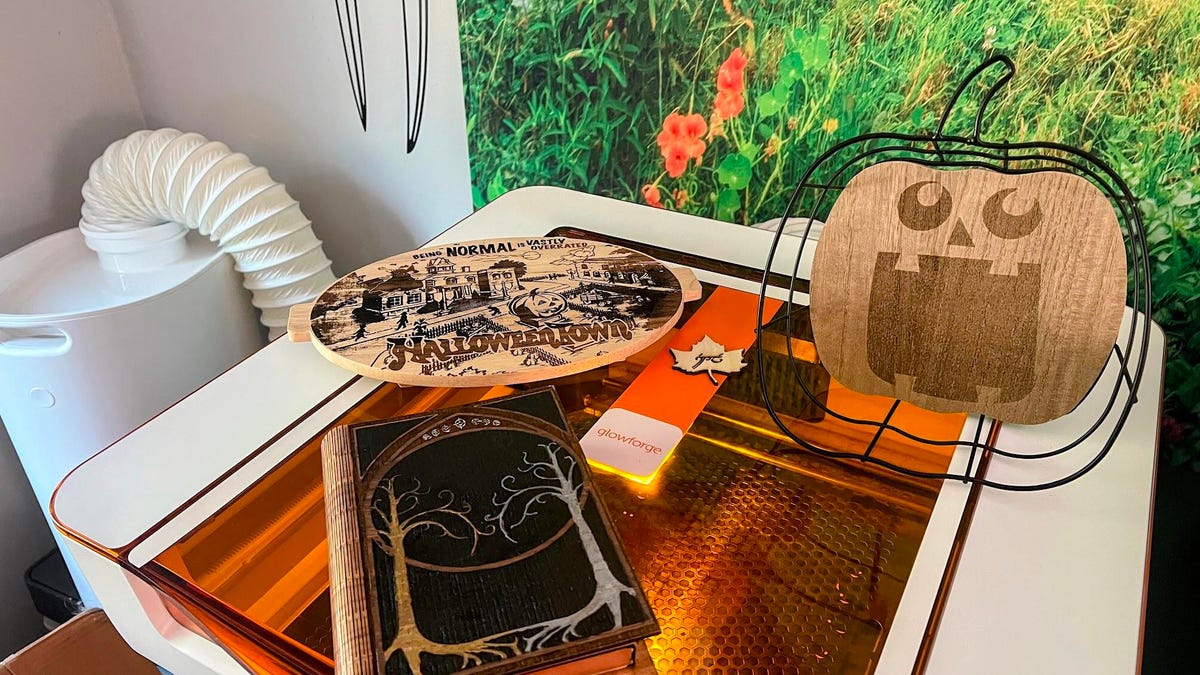如何更新每个Apple设备(iPhone、iPad、Apple Watch、Mac等)
如何更新Apple设备

经过数月的测试,苹果今天向公众推出了最新的软件版本,包括iOS 17、iPadOS 17、TvOS 17和WatchOS 10。 macOS Sonoma将于9月26日发布。
此外,上周苹果宣布了以下所有内容:iPhone 15 Pro、Watch Series 9和AirPods
以下是更新您的苹果设备的快速、简单且直接的步骤。但是,在开始之前,建议您在稳定的Wi-Fi连接上进行更新,因为某些更新无法通过蜂窝连接获取。
此外,请确保所有设备都已连接电源,或者您可以随时准备好充电器以备需要。让我们开始吧。
如何更新您的所有苹果设备
在iPhone或iPad上
- 点击设置 > 通用,然后点击软件更新
- 点击更新并按照提示进行操作
此外:iPhone 15 Pro与iPhone 14 Pro相比,您应该升级哪个型号?
如果您不想手动进行此操作,您可以设置自动更新:
- 点击设置 > 通用 > 软件更新
- 点击自动更新,然后切换下载iOS更新和安装iOS更新
在Apple Watch上
从iPhone上
- 打开Apple Watch应用
- 点击“我的Apple Watch”选项卡,然后点击通用 > 软件更新
- 点击更新并按照提示进行操作
从Apple Watch上
- 打开设置应用并点击通用 > 软件更新
- 点击更新并按照提示进行操作
在Mac上
- 点击屏幕角落的苹果图标,然后选择系统偏好设置
- 在系统偏好设置窗口中,点击软件更新
- 根据是次要更新还是主要更新,点击立即更新或立即升级
此外:来自WWDC 2023的所有Mac新闻:Mac Pro、Mac Studio和M2 Ultra
在Apple TV上
- 在Apple TV上打开设置应用,并选择系统 > 软件更新
- 选择更新软件并按照提示进行操作
常见问题解答
如何知道我的设备是否有可用的更新?
有多种方式。对于iPhone和iPad,设置图标上的红点是大多数人熟悉的方式。运行watchOS、tvOS和macOS的设备最终会通知您,除非您进行手动更新。
更新需要多长时间?
这取决于更新的内容。如果是次要更新(例如从x.3到x.4),则可能只需几分钟,但是主要更新(例如从版本16升级到17)有时可能需要一小时或更长时间。
为什么要更新?
除了获得新功能和错误修复,您还可以获得安全更新,帮助保护您的设备免受黑客和其他不良分子的侵害。
更新设备是否存在风险?
更新是相当安全的。是的,可能会有导致您烦恼的错误,但导致设备砖化或无法使用的严重问题极其罕见。